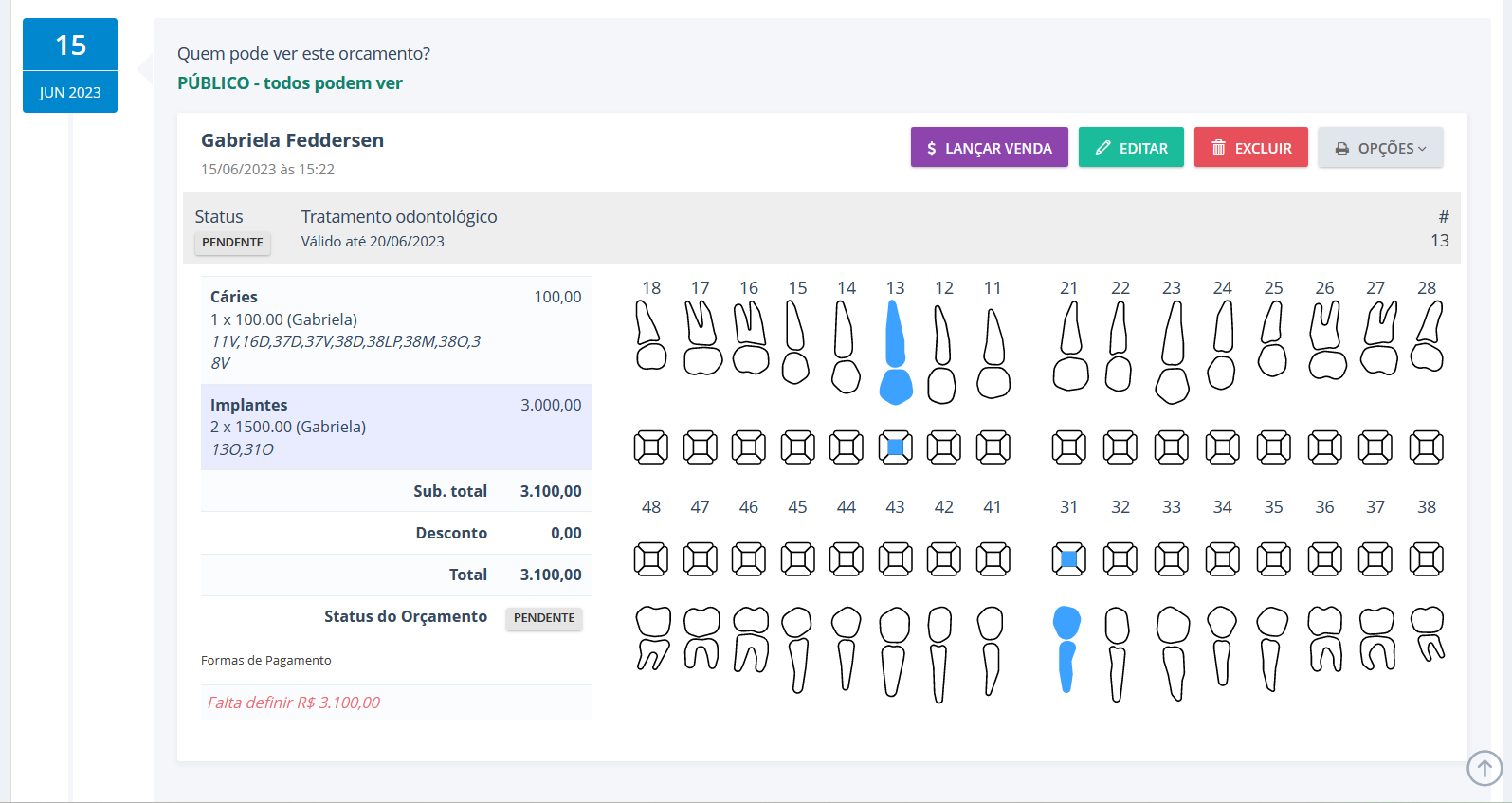Como criar Odontograma
Como criar e consultar o odontograma
Atualizado há mais de uma semana
Para realizar os preenchimentos do Odontograma é preciso acessar o menu Clientes, pesquise pelo nome do cliente e depois clique no botão "bonequinho", posicionado no lado direito da tela.
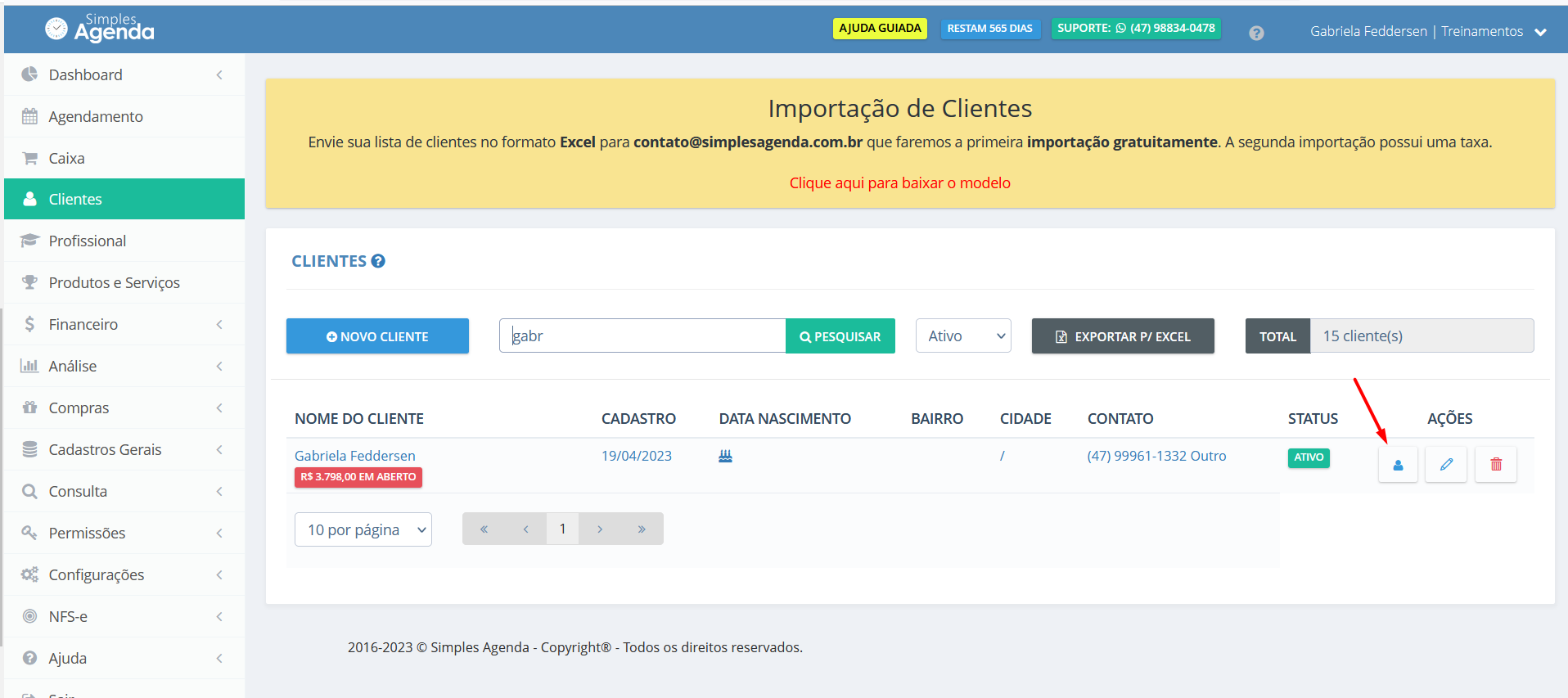
No RESUMO DO CLIENTE, irá constar a aba Odontograma, clique nessa aba para iniciar o preenchimento ou consultar os odontogramas preenchidos.

Após acessar a aba, clique em NOVO ODONTOGRAMA:
1 - Informe o Nome do Orçamento;
2 - Quem pode ver este orçamento: Público ou Privado, se tiver como privado somente o profissional que preencheu irá conseguir visualizar;
3 - Informe o status;
4 - Informe a validade do orçamento.
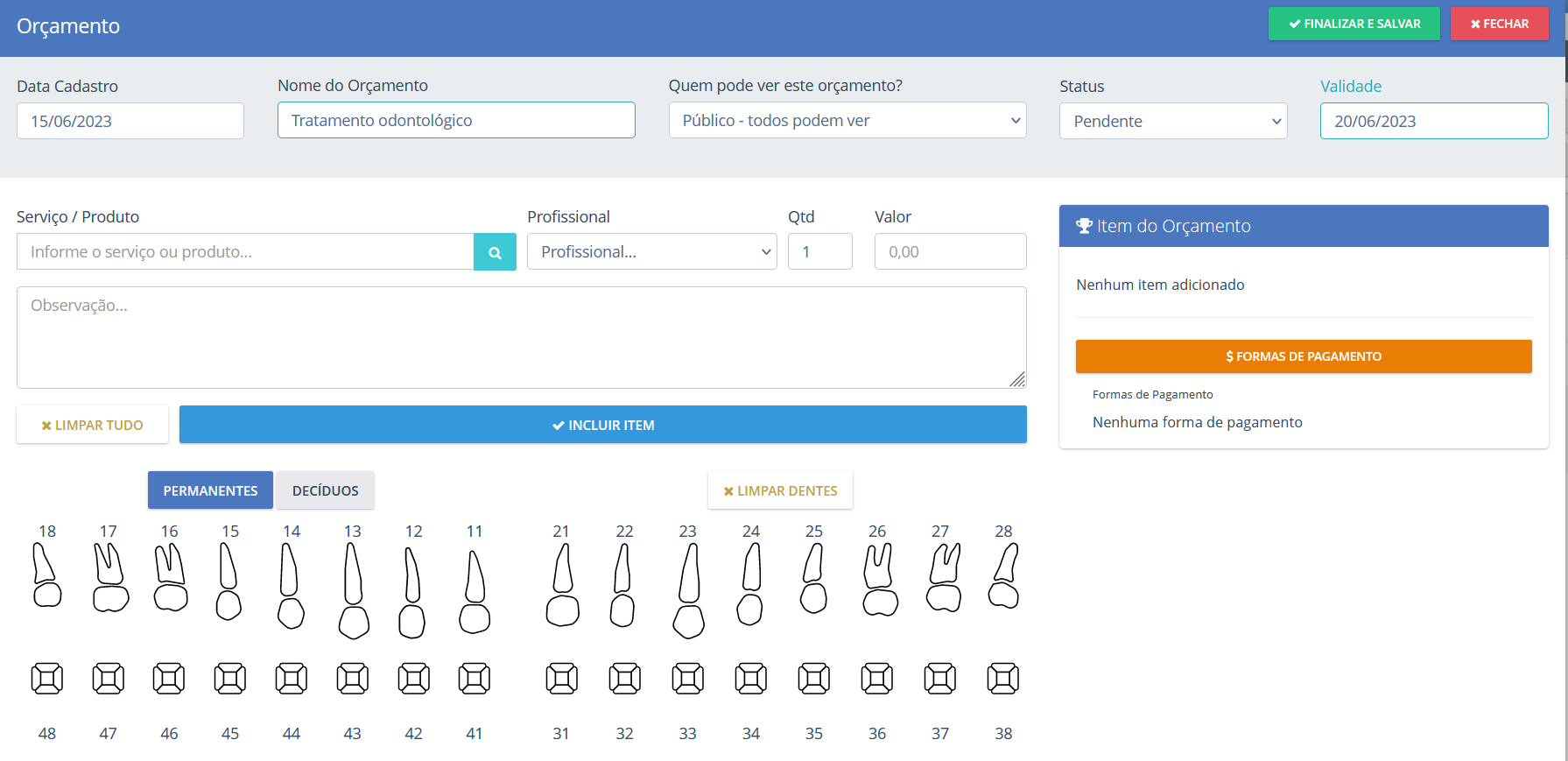
Agora será necessário preencher o Serviço/Produto, selecionar o profissional e depois selecionar os dentes e faces.
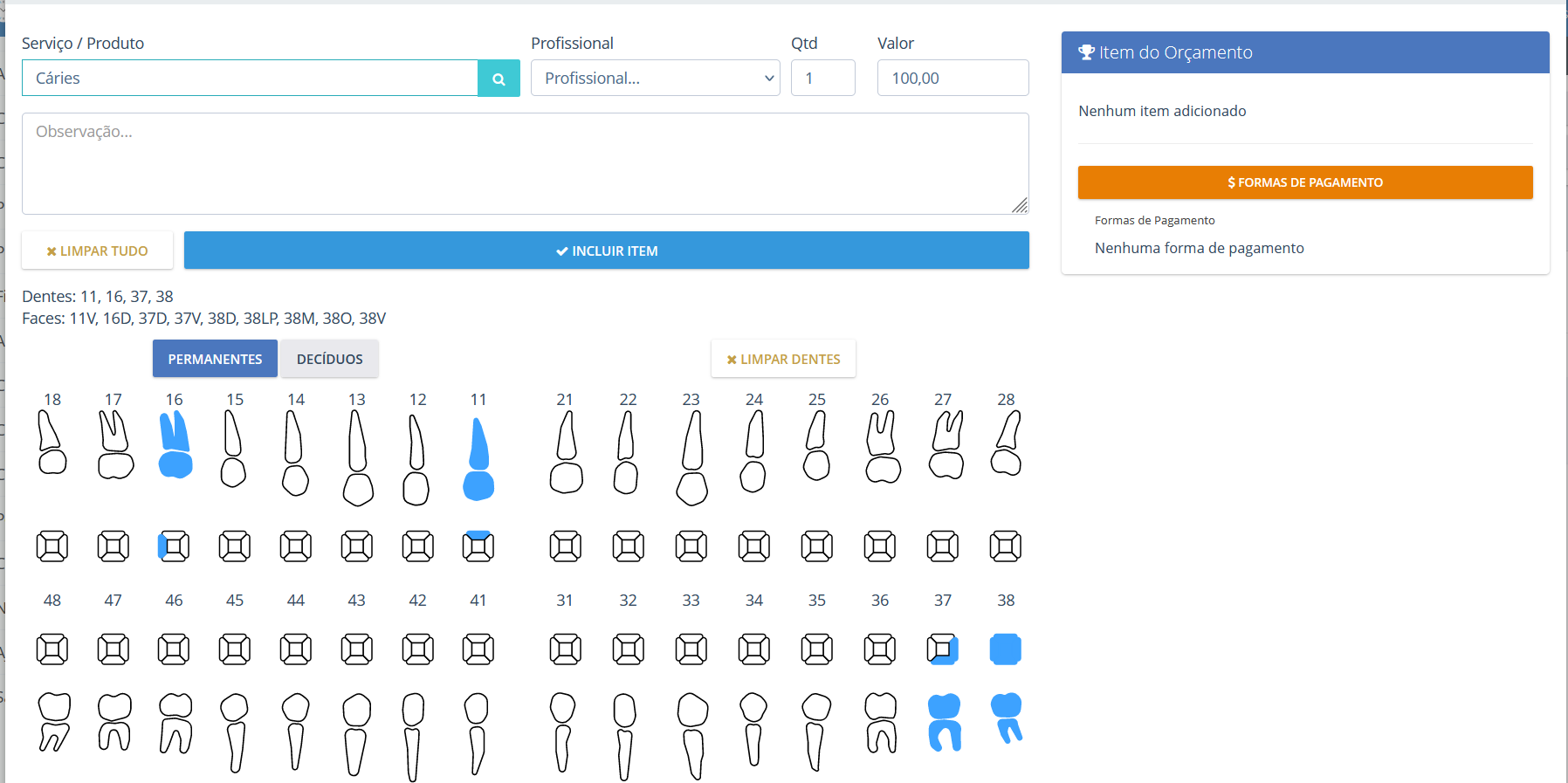
Após selecionar os dentes pode ser clicando em INCLUIR ITEM,
Constará o serviço e os dentes selecionados no RESUMO DO ORÇAMENTO, podendo assim ser incluído outro serviço e selecionar outros dentes.
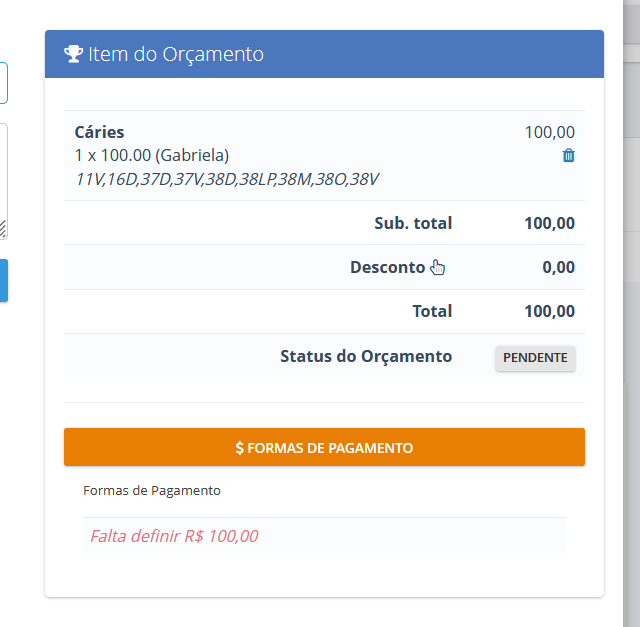
Ao finalizar a inclusão de todos os serviços, pode inserir a $ FORMA DE PAGAMENTO ou pode clicar em FINALIZAR E SALVAR
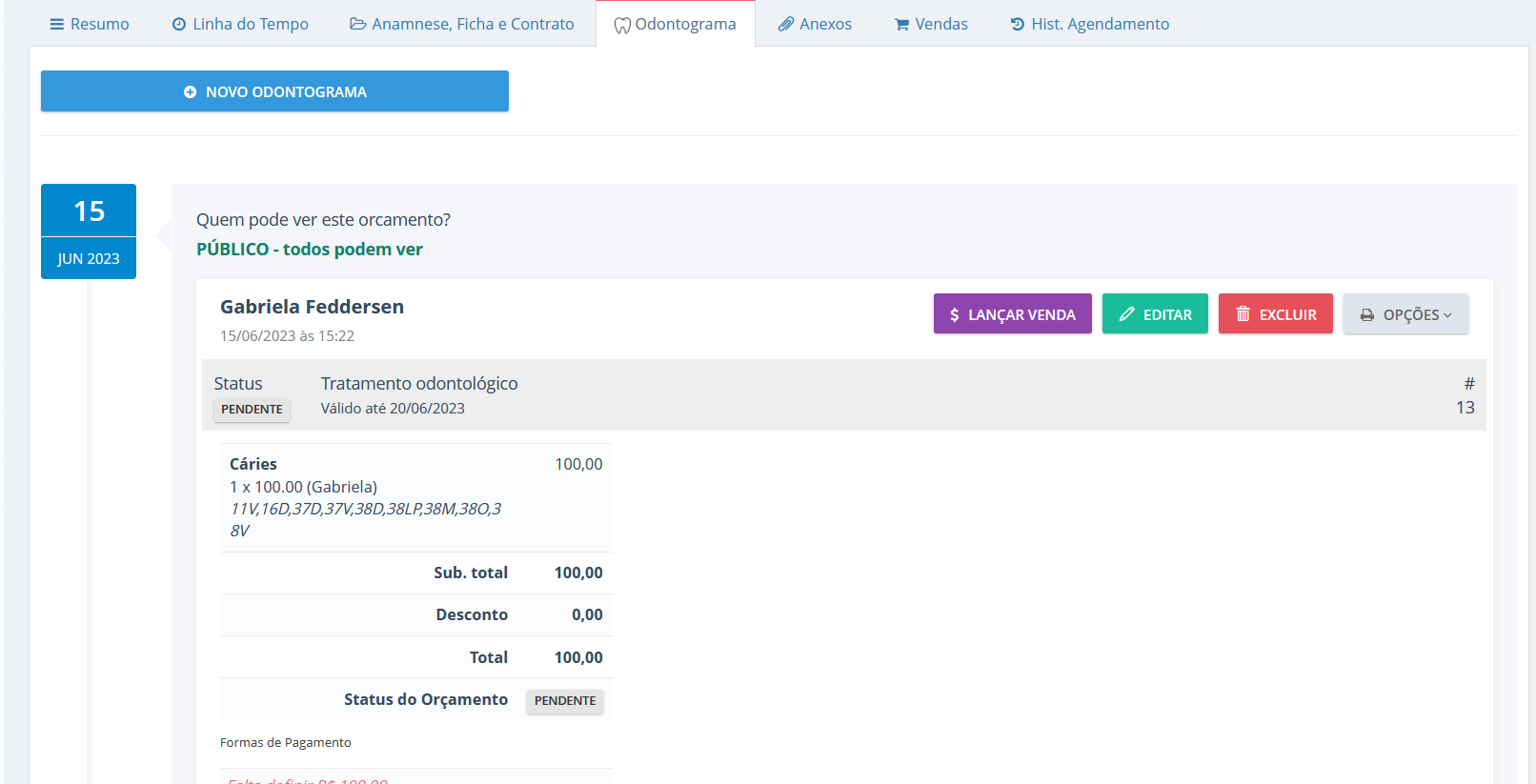
Todos os odontogramas preenchidos ficam salvas no RESUMO DO CLIENTE,
Possibilitando também lançar a venda direto pelo ODONTOGRAMA, clicando no botão $ LANÇAR VENDA, após o cliente aprovar o orçamento.
No botão OPÇÕES, também é possível encaminhar para o cliente via WhatsApp e imprimir.
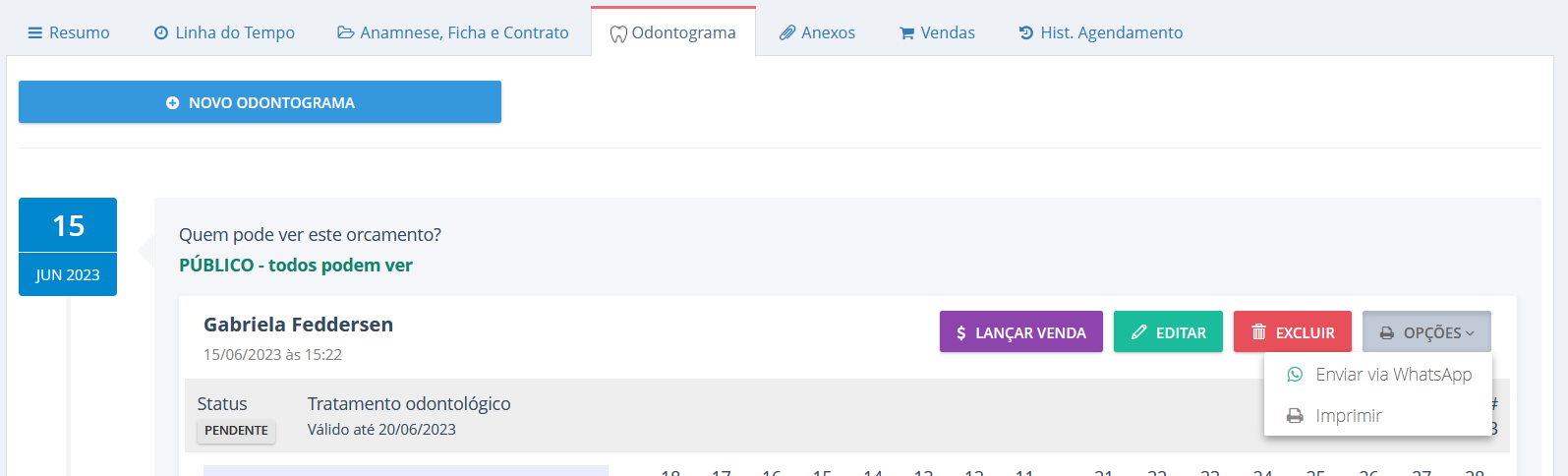
Dica: Ao consultar o Odontograma, clicando em cima do procedimento, o sistema mostrará o resumo dos dentes selecionados, para agilizar as consultas de quais dentes devem ser realizados os serviços.